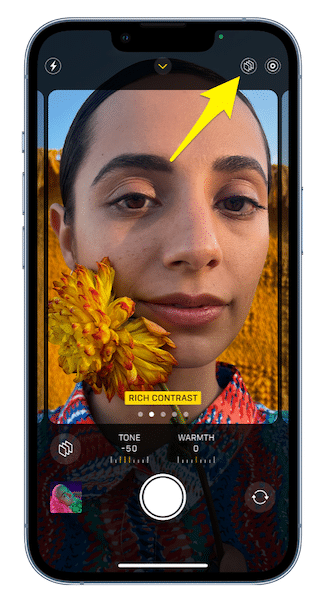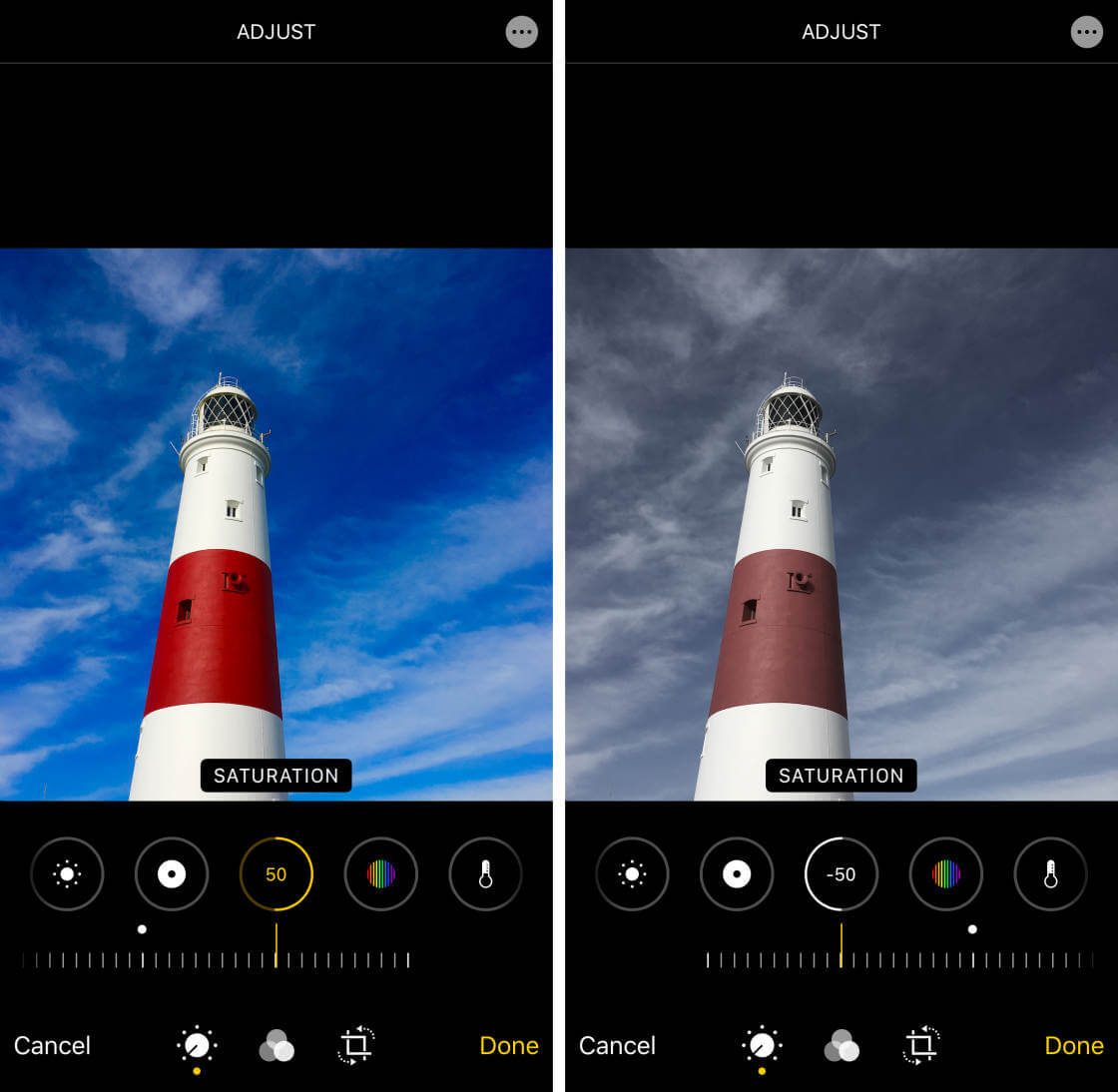Bạn là một người đam mê chụp ảnh? Bạn thích khám phá các địa điểm mới và muốn lưu giữ lại những thước phim đẹp nhất về chúng? Chỉ bằng một chiếc điện thoại thông minh, bạn hoàn toàn có thể thỏa sức hô biến ra những bức ảnh phong cảnh đẹp không thua gì các nhiếp ảnh gia chuyên nghiệp đấy. Các công thức chỉnh màu phong cảnh dùng cho Iphone ngoài trời được Metric Leo chia sẻ trong bài viết dưới đây sẽ giúp bạn hiện thực hóa được mong muốn ấy.
TIP 1: Chọn khung từ chế độ Live Photos
Đây là một tính năng chụp ảnh rất thú vị của điện thoại Iphone, khi tạo ra một đoạn video clip dài 3 giây để bắt trọn những khoảnh khắc đẹp diễn ra trong chớp mắt. Bạn có thể để Iphone tự động chọn khung trong số các clip Live Photos, hoặc chỉnh thủ công bằng cách chọn khung hình yêu thích và chuyển thành ảnh tĩnh độc lập.
Các công thức chỉnh ảnh Iphone ngoài trời tuy đơn giản nhưng cho ra các bức hình đẹp lung linh
Cách chỉnh sửa: Mở chế độ Live Photo, chọn phần “Chỉnh sửa”, sau đó chọn biểu tượng “Live” xuất hiện dưới dạng 3 vòng tròn đồng tâm. Dọc theo phía dưới, bạn sẽ thấy một loạt các khung để bạn tùy chọn. Sau khi chọn “Tạo ảnh chính (Make Key Photo)”, bạn hãy nhấn vào nút “Live” màu vàng ở trên cùng để tắt chế độ trực tiếp, biến khung đã chọn thành một bức ảnh tĩnh.
TIP 2: Tăng độ sáng
Một lỗi cơ bản mà rất nhiều người dùng Iphone để chụp ảnh phong cảnh mắc phải chính là sự thiếu sáng trong bức hình. Đó là lý do để Apple cho ra đời một tính năng tuyệt vời trên chiếc Iphone chính là “nút sáng (bright button)”. Đây là công thức thần sầu giúp bức hình của bạn luôn luôn nổi bật, tươi tắn hơn trên màn hình điện thoại. Làm sáng là nền tảng cho các chỉnh sửa khác – và đôi khi, những gì bạn cần làm chỉ là tăng độ sáng cho bức ảnh một cách hợp lý.
Cách chỉnh sửa: Ở trong chế độ “Chỉnh sửa”, nhấn nút “Điều chỉnh” trong thư viện ảnh của bạn (được biểu thị bằng biểu tượng quay tròn). Nhấn vào biểu tượng dấu (+) hoặc dấu (-) tùy thuộc vào độ tối ban đầu của ảnh, và kéo nút chuyển lên khoảng 1/3 đến 1/2 quãng đường.
TIP 3: Tạo độ tương phản
Độ tương phản mang lại chiều sâu cho bức ảnh của bạn và làm sáng các chi tiết. Về cốt lõi, hiệu ứng này làm tối bóng của bạn và nổi bật phần còn lại. Là một công cụ mạnh mẽ, vì vậy, giống như với tất cả các thủ thuật chỉnh sửa iPhone, hãy áp dụng từ từ cho đến khi bạn có được những bức hình như mong muốn.
Tính năng “Độ tương phản” có sẵn trên các điện thoại Iphone
Cách chỉnh sửa: Làm theo các bước giống như trên để đến được chế độ “Chỉnh sửa”. Dưới mục “Điều chỉnh”, bạn sẽ thấy lựa chọn “Độ tương phản” (Contrast) với biểu tượng hình tròn được lấp đầy một nửa. Kéo thanh điều chỉnh vừa đủ để tấm hình của bạn trở nên thật sự nổi bật.
TIP 4: Cắt xén các chi tiết thừa
Cắt xén sẽ làm thay đổi mọi thứ: bức ảnh trở nên thu hút hơn, nhấn được trung tâm bức ảnh và loại bỏ các chi tiết gây xao nhãng. Bạn muốn bức ảnh phong cảnh của mình bớt rối mắt? Có thêm không gian? Hay làm nổi bật một đối tượng cụ thể? Hãy sử dụng tính năng Cắt xén. Yếu tố nghệ thuật của bức ảnh chắc chắn sẽ tăng lên và tạo ra tiêu điểm ngay tức khắc.
Cách chỉnh sửa: Trong chế độ “Chỉnh sửa”, nhấn vào nút hình vuông ở phía bên trái, sau đó kéo các cạnh để cắt theo ý muốn. Hãy thử một vài biến thể (cắt xén chặt chẽ, cắt xén các đối tượng khác nhau, …) để xem bạn thích gì nhất.
TIP 5: Tăng cường màu sắc – Bí mật của công thức chỉnh màu phong cảnh
Độ bão hòa (Saturation), hay cường độ của màu sắc, ảnh hưởng đến mức độ sống động các bức ảnh bạn chụp. Chìa khóa để chỉnh sửa độ bão hòa là thực hiện các điều chỉnh gia tăng nhỏ hơn để đơn giản là tăng cường hoặc thậm chí tắt tiếng màu sắc, khi giữ cho chúng trung thực với những gì mắt bạn thực sự nhìn thấy. Đây là bước cơ bản trước khi học cách chỉnh sửa ảnh chuyên nghiệp trên iPhone – hãy bắt đầu từ những chỉnh sửa nhỏ để tránh sửa đổi quá mức.
Giảm “Độ bão hòa” nếu thấy công thức chỉnh màu phong cảnh quá đậm và ngược lại
Cách chỉnh sửa: Vào chế độ “Chỉnh sửa” và đi đến tab “Điều chỉnh”, được biểu thị bằng biểu tượng quay số tròn. Cuộn sang phải đến biểu tượng vòng tròn cầu vồng đặc biểu thị độ bão hòa và điều chỉnh thang trượt để tắt tiếng màu của bạn để tạo hiệu ứng dịu mắt hoặc làm cho chúng sống động hơn để làm cho bức ảnh trở nên sống động.
Qua bài viết trên, Metric Leo hi vọng bạn đã có cho mình những công thức màu phong cảnh bằng Iphone ngoài trời sống động để đăng facebook sống ảo cùng bạn bè. Bạn có thể tìm hiểu thêm một số công thức chỉnh màu VSCO phong cảnh đẹp nhất do Metric Leo chọn lọc. Chúc các bạn có được những bức ảnh ưng ý nhất.